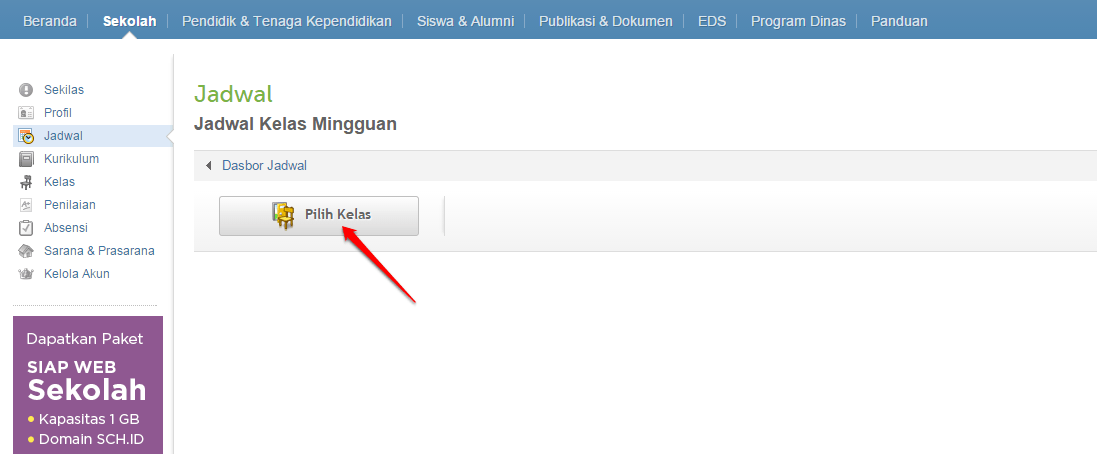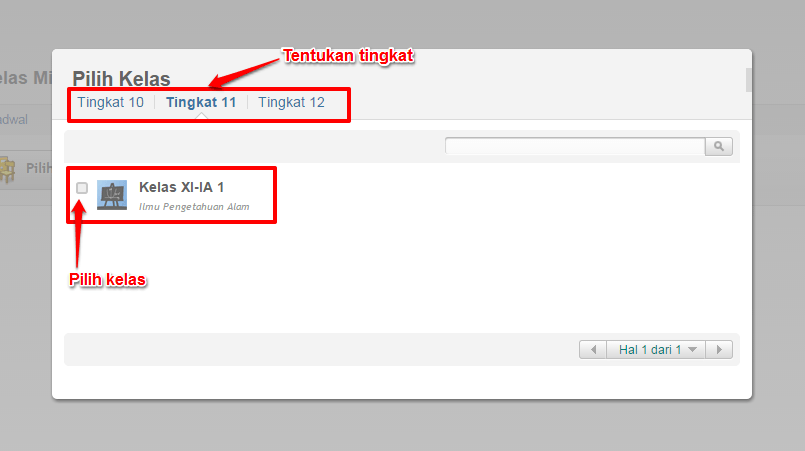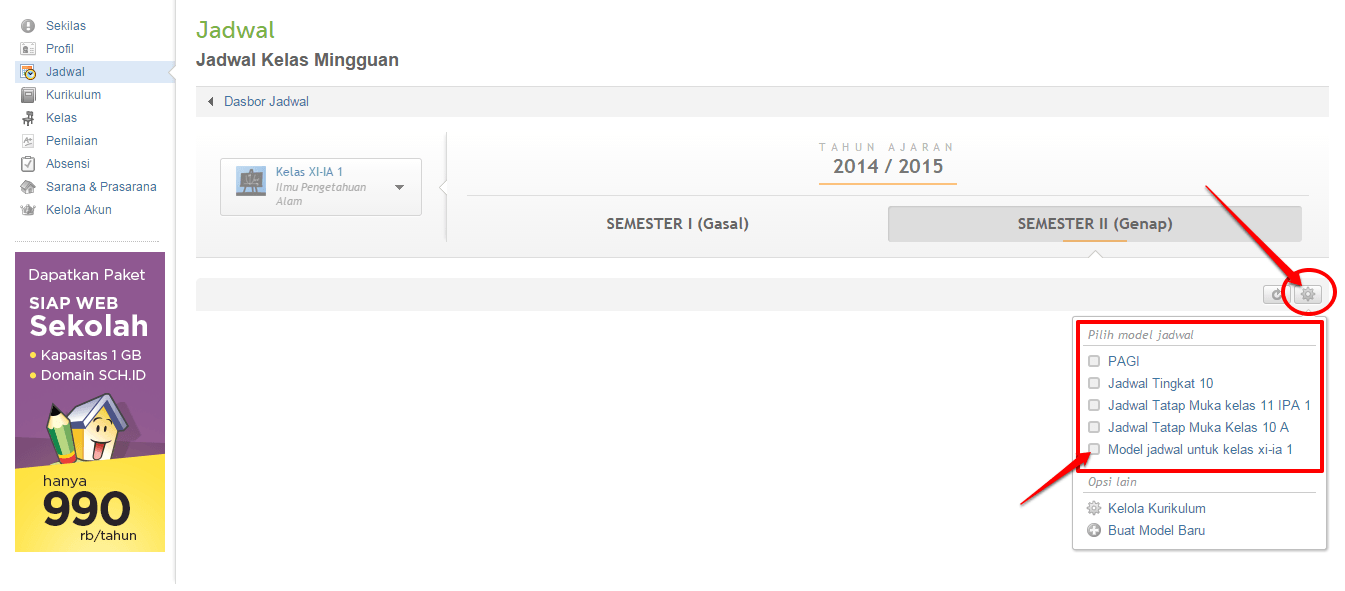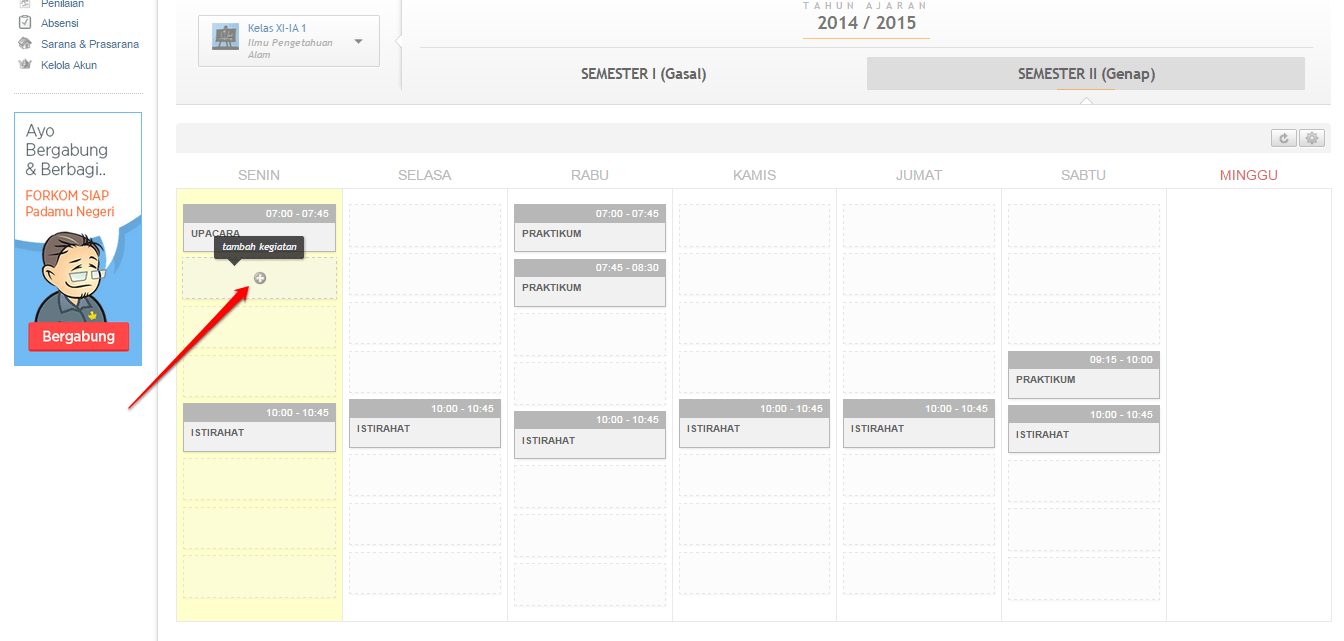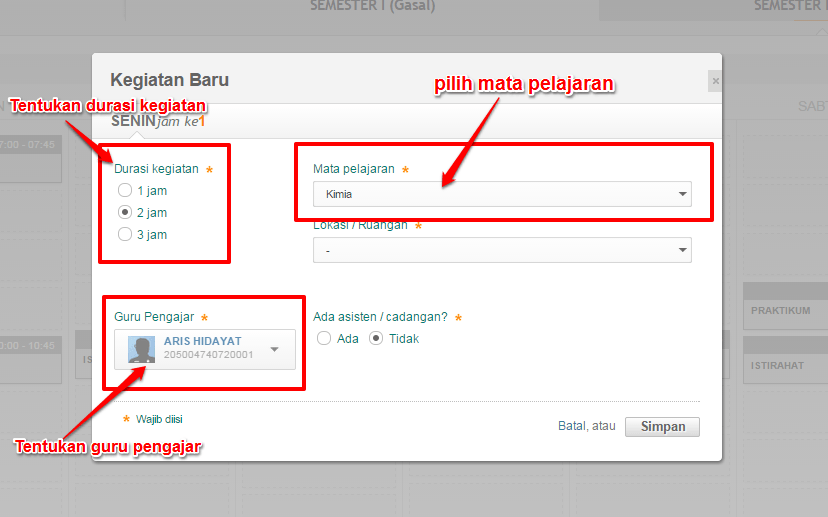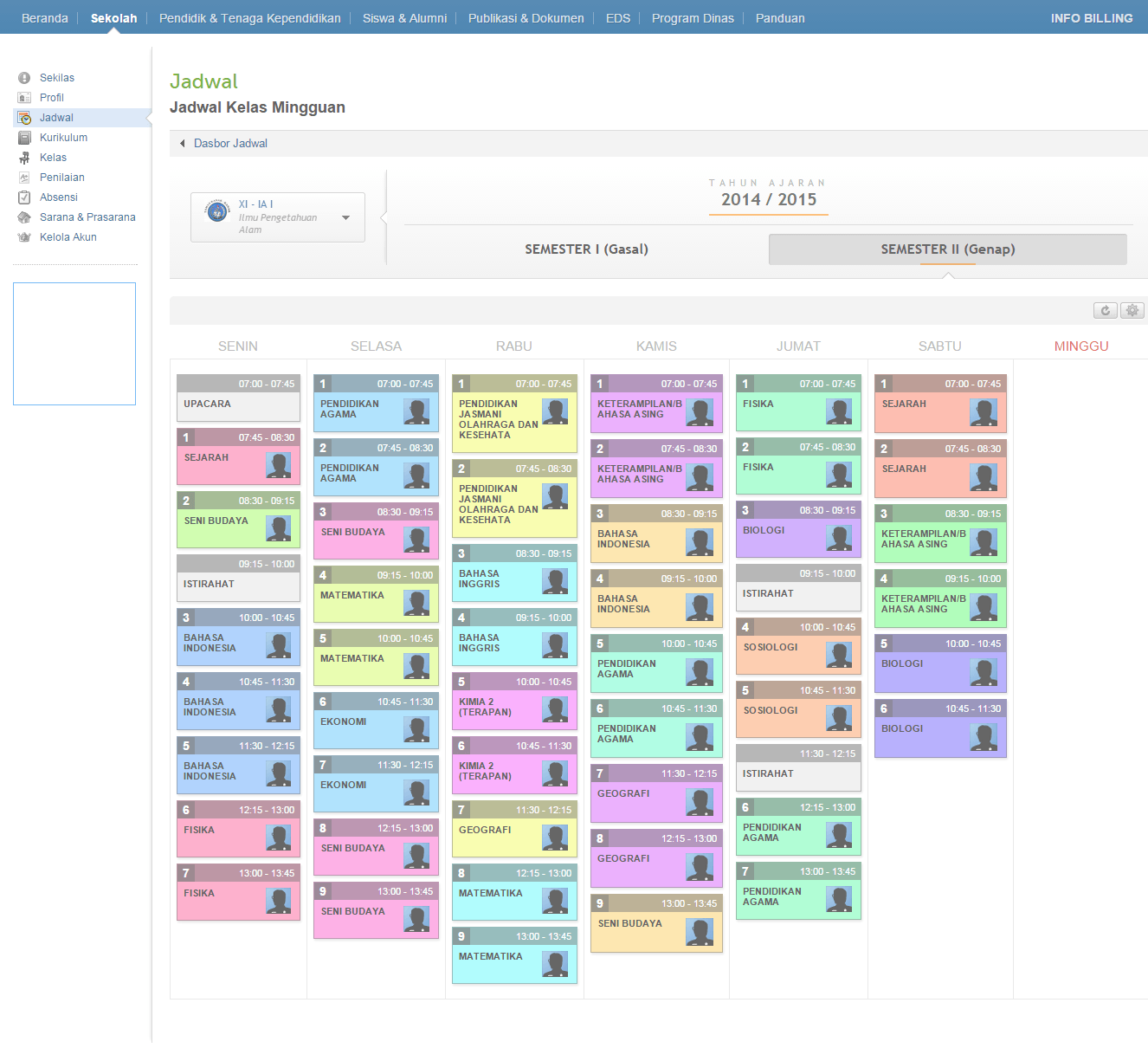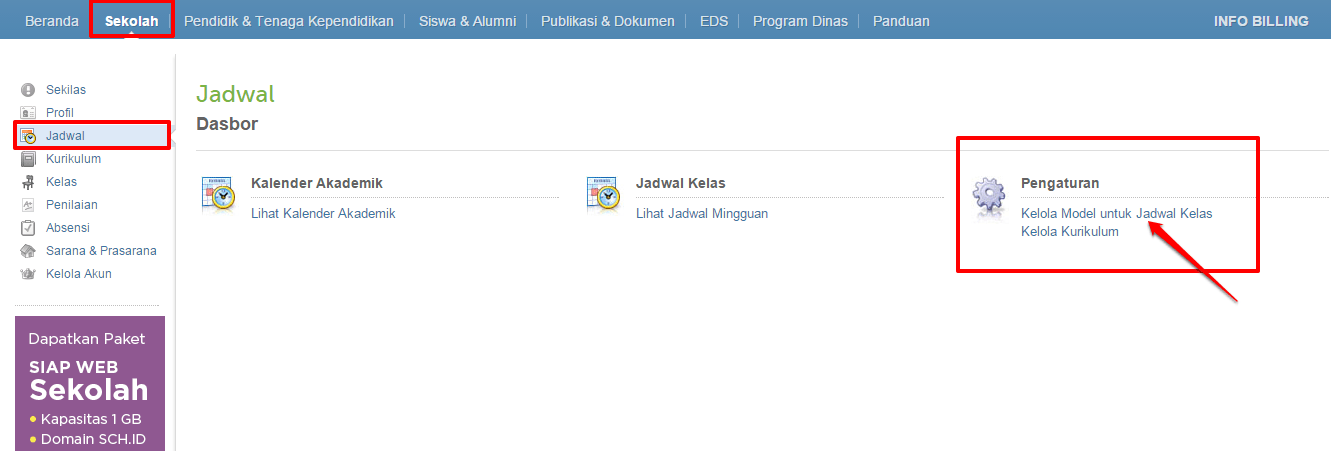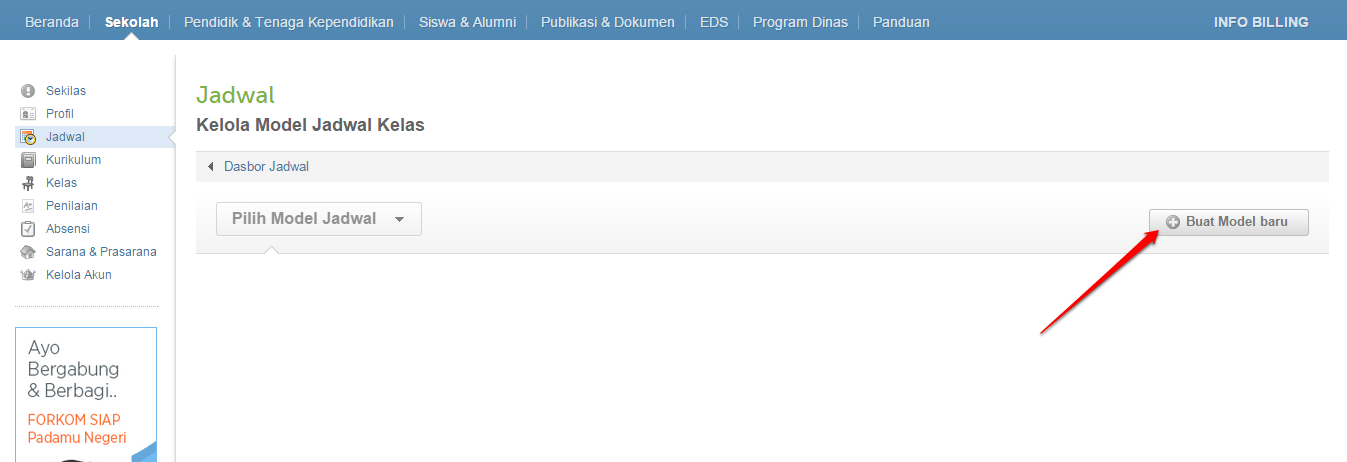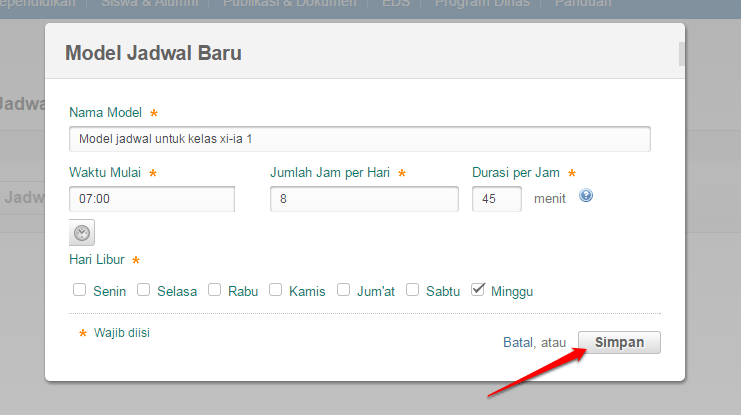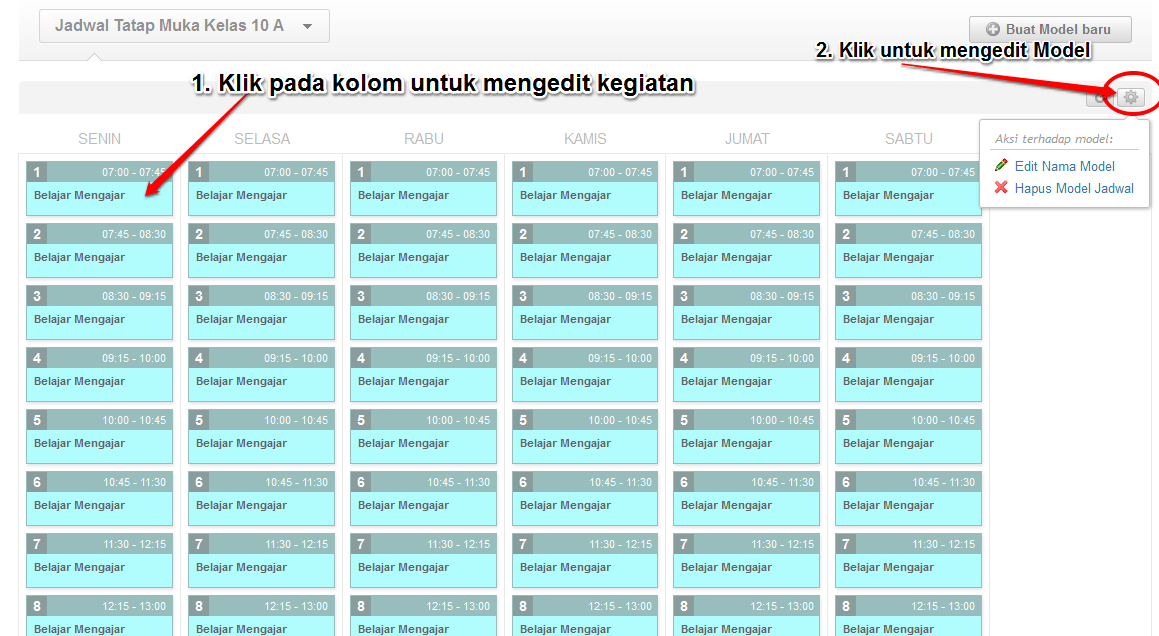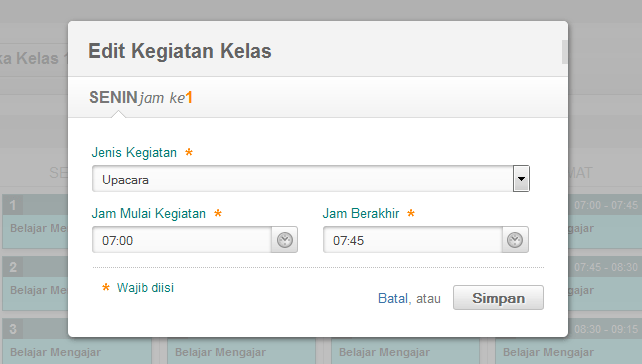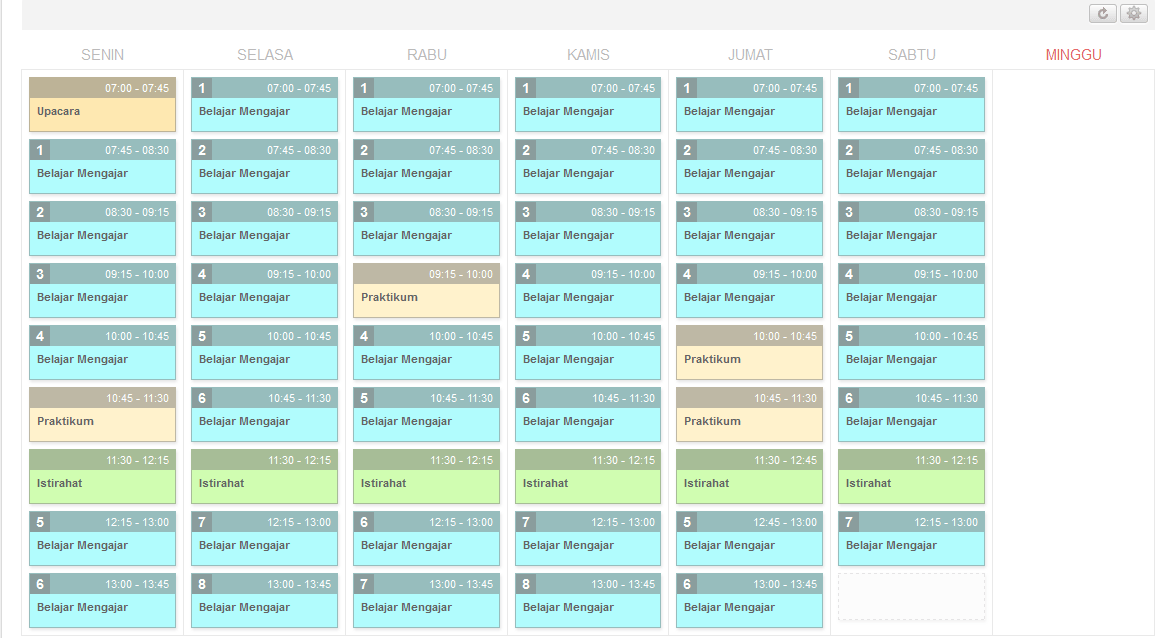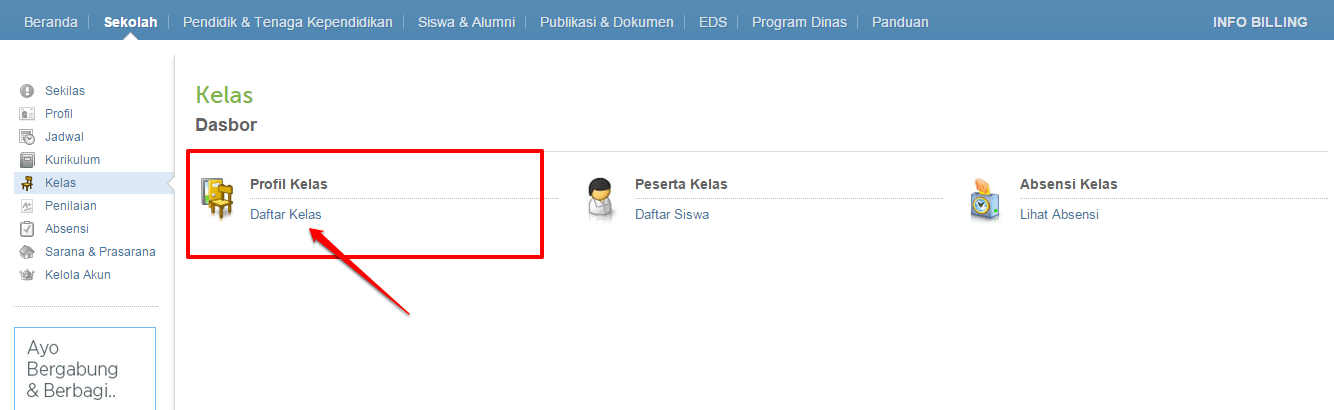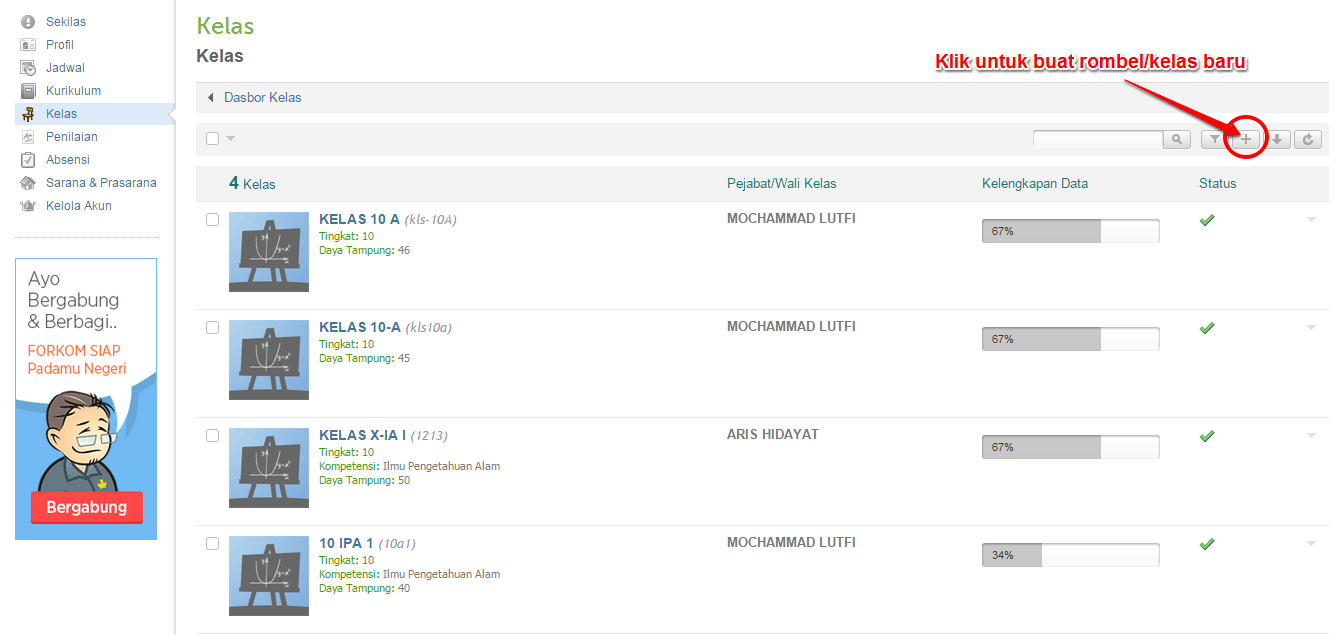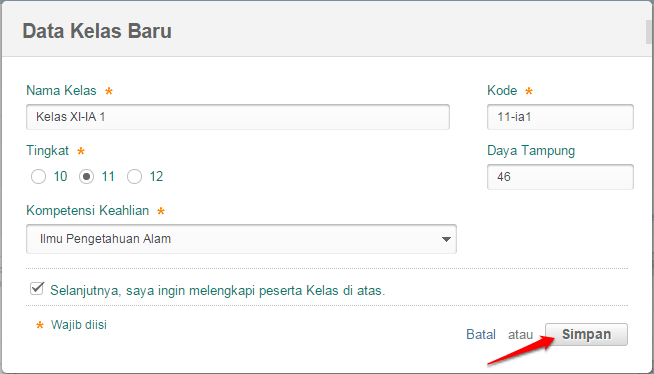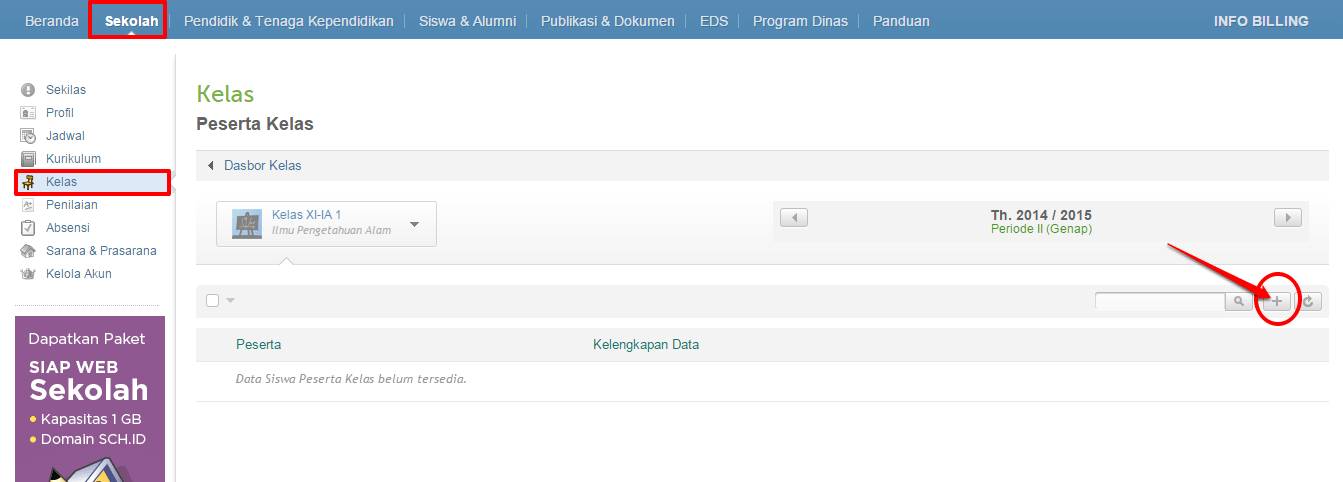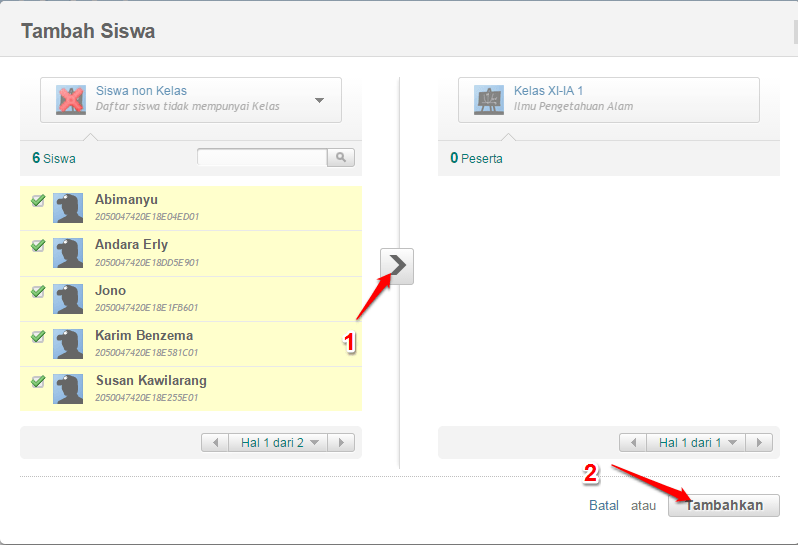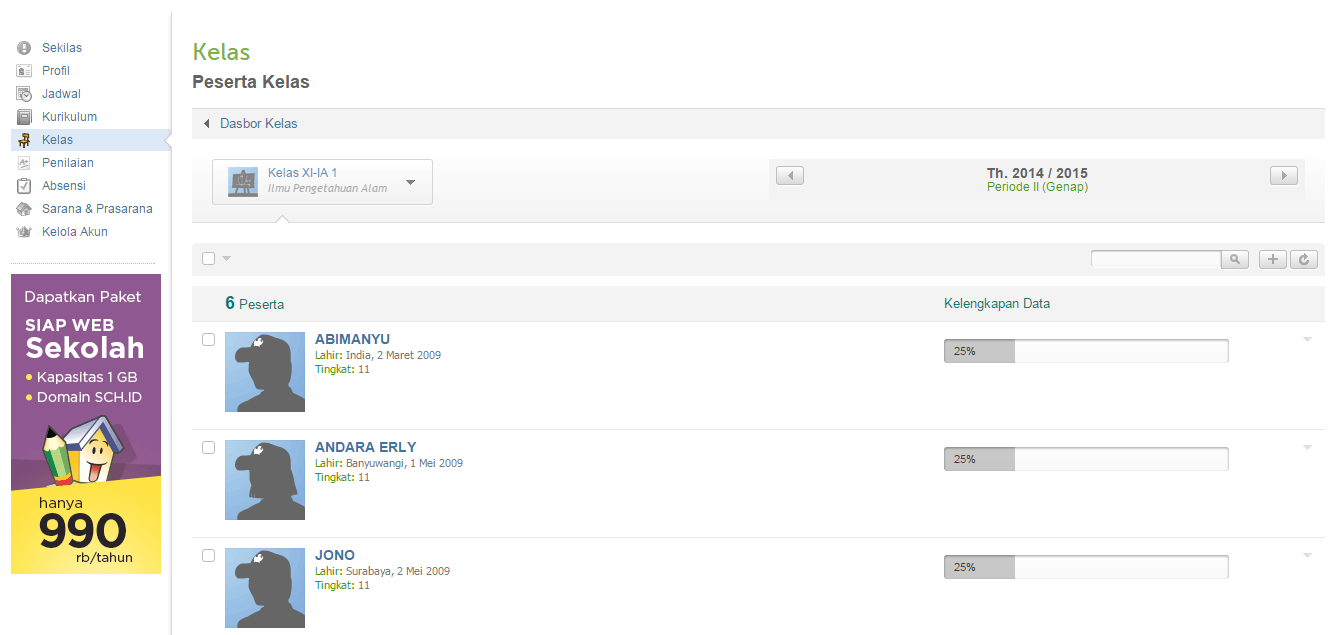Saat ini Operator Sekolah lagi disibukkan dengan penginputan nilai sekolah, dimana nilai sekolah diambil dari nilai rata-rata raport dan dijumlahkan dengan nilai Ujian Akhir Sekolah yang diambil dari 30%-70% untuk nilai rata-rata raport dan 30%-50% untuk nilai Ujian Akhir Sekolah, adapun kriteria penilaian tiap tingkat satuan pendidikan sesuai dengan POS UN adalah:
- Gabungan antara nilai Ujian S/M dan nilai rata-rata rapor semester I, II, III, IV, dan V untuk SMP/MTs dan SMPLB dengan pembobotan 30% sampai dengan 50% untuk nilai Ujian S/M dan pembobotan 50% sampai dengan 70% untuk nilai rata-rata rapor.
- Gabungan antara nilai Ujian S/M dan nilai rata-rata rapor semester III, IV, dan V untuk SMA/MA/SMAK/SMTK, dan SMALB dengan pembobotan 30% sampai dengan 50% untuk nilai Ujian S/M dan pembobotan 50% sampai dengan 70% untuk nilai rata-rata rapor.
- Gabungan antara nilai Ujian S/M dan nilai rata-rata rapor semester I, II, dan III untuk peserta yang menggunakan sistem kredit semester (SKS) dan dapat menyelesaikan program kurang dari tiga tahun.
- Gabungan antara nilai Ujian S/M dan nilai rata-rata rapor semester I sampai semester V untuk SMK/MAK dengan pembobotan 30% sampai dengan 50% untuk nilai Ujian S/M dan pembobotan 50% sampai dengan 70% untuk nilai rata-rata rapor.
- Nilai S/M yang dikirimkan ke Panitia UN Tingkat Pusat harus diverifikasi oleh Panitia UN Tingkat Kabupaten/Kota dan Tingkat Provinsi, dan tidak dapat diubah setelah diterima oleh Panitia UN Pusat.
Dalam hal ini, aplikasi yang digunakan untuk penginputan Nilai Sekolah adalah Aplikasi Nilai Sekolah BIO UN Offline dan aplikasinya itu dapat didownload di halaman dasbor utama BIO UN Web Online (Silahkan klik http://118.98.236.43 dan login menggunakan username dan password sekolah anda dan masukkan kode verifikasi), setelah login lihat Widged Download sebelah kanan dasbor halaman utama BIO UN Web Online dan klik 'Entri Nilai Sekolah 2015' untuk mendownload aplikasi Nilai Sekolah 2015.
Setelah download aplikasi nilai, selanjutnya adalah memindahkan Aplikasi NS ke folder BIO UN Offline yang ada di laptop atau komputer anda berdampingan atau satu folder bersama aplikasi BIO UN. Silahkan dobel klik Aplikasi NS nya untuk login, masukkan username dan password BIO UN anda, dan selamat anda telah berhasil login dan sekarang di depan anda adalah jendela dari Aplikasi Nilai Sekolah, silahkan mengentri Nilai Sekolah dari Peserta Didik Sekolah anda dengan mengacu pada kriteria penilaian POS UN berdasarkan tingkat satuan pendidikan.
Jika ada kesulitan dalam mendownload Aplikasi NS karena tidak mengetahui username dan password Sekolah anda di BIO UN Web Online, silahkan download melalui link Aplikasi NS 2015 dari Sekolah yang saya kelola di sini >>> Aplikasi NS 2015
Catatan: Pernah aplikasi ini saya gunakan di BIO UN Offline yang berbeda kode kabupaten dengan Kode Kabupaten Sekolah saya, dan mata pelajarannya tidak muncul setelah login... Aplikasi NS 2015 ini digunakan di sekolah saya dengan kode kabupaten 06 Gowa. Jika aplikasi ini tidak dapat digunakan silahkan cari Aplikasi NS yang kode kabupatennya sama dengan kode kabupaten sekolah anda atau silahkan login atau minta saja aplikasi penilaiannya di Operator Dinas Kabupaten se kabupaten dengan sekolah anda!!!
Sekian dari artikel tentang Cara Download Aplikasi Nilai Sekolah di BIO UN Online, semoga dapat membantu!